ノーコードでクラウド上のデータとの連携を実現。
詳細はこちら →HBase Driver の30日間無償トライアルをダウンロード
30日間の無償トライアルへ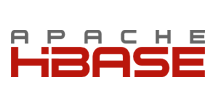
CData


こんにちは!ウェブ担当の加藤です。マーケ関連のデータ分析や整備もやっています。
CData JDBC Driver for ApacheHBase は、Aqua Data Studio のようなIDE のウィザード・アナリティクスにHBase データを統合します。本記事では、HBase データをコネクションマネージャーに接続してクエリを実行する手順を説明します。
コネクションマネージャーで、新しいJDBC データソースとして、接続プロパティ設定を行い、保存します。HBase データがAqua Data Studio ツールから使えるようになります。
jdbc:apachehbase:Server=127.0.0.1;Port=8080;
Apache HBase への接続には、Port およびServer を設定します。
接続したテーブルにクエリを実行してみます。
